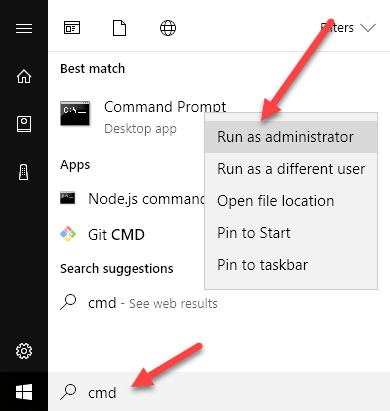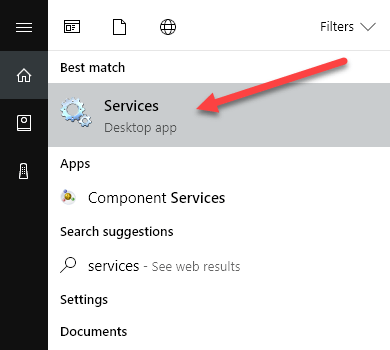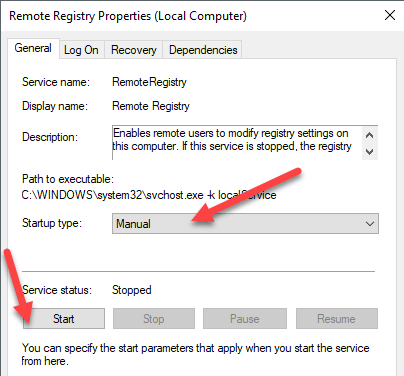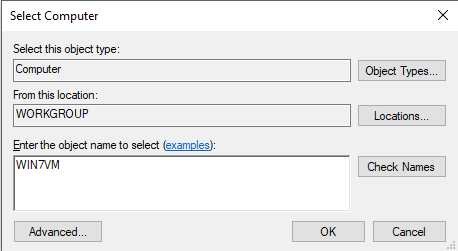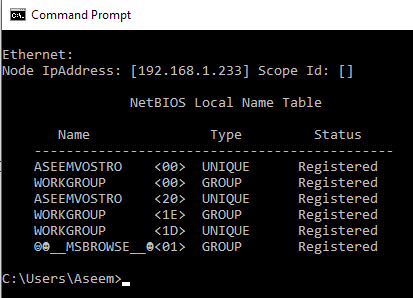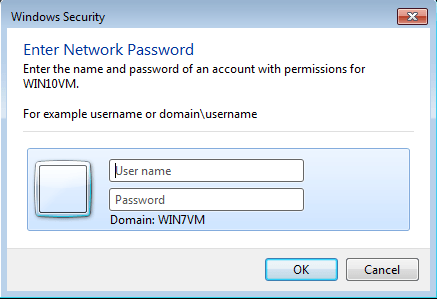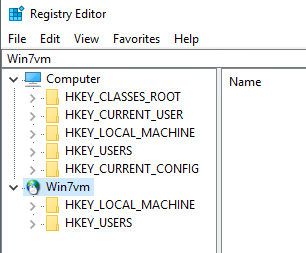Pokud jste v malém podnikovém prostředí, může se stát opravdu nepříjemným, pokud budete muset vyjít na každý počítač, který je třeba opravit. Místo toho, pokud můžete vzdáleně připojit a opravit problémy nebo upravit nastavení, to dělá věci mnohem pohodlnější.
Ačkoli je to méně obvyklé, existují časy, kdy budete možná muset připojit k jinému počítači ke změně, nebo přidat klíče a hodnoty registru. Je zřejmé, že byste mohli vzdálený desktop do počítače a udělat to, ale pokud čtete tento článek, nebudete touto cestou.
V tomto článku budu mluvit o vzdáleném služba registru v systému Windows, která umožňuje přímý přístup k úlovkům registru v jiném počítači pomocí nástroje regedit. Chcete-li to fungovat, existuje několik předpokladů.
Požadavky na vzdálený registr
Pokud se chcete připojit ke vzdálenému počítači, ke kterému nemáte přístup , pak už nemáš štěstí. Chcete-li používat službu Vzdálený registr, v zásadě potřebujete přístup správce k oběma počítačům. Takže je to v podstatě kvůli pohodlí a nemůže být použito k hackování do registru někoho jiného.
Existuje několik věcí, které musí být na místě předtím, než bude vzdálený registr pracovat:
První požadavek je snadné splnit. Jednoduše přidejte ke svému účtu heslo, pokud ještě nemáte. Druhý požadavek lze vyřešit pomocí příkazového řádku. Chcete-li otevřít příkazový řádek správce, klikněte na Start, zadejte cmda klikněte pravým tlačítkem myši na příkaz cmd a vyberte možnost Spustit jako správce.
Nyní zkopírujte a vložte následující příkaz do okna příkazového řádku a stiskněte Enter.
netsh firewall set service RemoteAdmins>1
Zobrazí se varovná zpráva, že příkaz byl úspěšně spuštěn, ale příkaz netsh firewall je zastaralý. Tuto zprávu obdržíte v systémech Windows 7, Windows 8 nebo Windows 10. Není to problém, pokud je úspěšně dokončen. Všimněte si, že tento příkaz musíte spustit na obou strojích.
Pro třetí požadavek musíte kliknout na Start, zadejte službyklikněte na Službys dvěma ikonami.
běží ve výchozím nastavení. V systému Windows 10 bude ve výchozím nastavení vypnuto. V systému Windows 7 stačí kliknout pravým tlačítkem na něj a zvolit možnost Start. V systému Windows 10 budete muset kliknout pravým tlačítkem a nejprve zvolit Vlastnosti.
, musíte změnit Typ spouštěnína něco jiného než Zakázáno. Pokud to potřebujete pouze jednou, změňte jej na možnost Ruční. Pokud potřebujete často přistupovat k vzdálenému registru, zvolte možnost Automatické.
Po výběru typu spouštění klikněte na tlačítko Použíta tlačítko Startdéle je šedá. Klepnutím na tlačítko Startspustíte službu vzdáleného registru. Opět se to musí dělat na obou strojích.
Připojit k podregistru vzdáleného registru
Jakmile dokončíte všechny výše uvedené kroky, můžete se pokusit připojit ke vzdálenému registru. Klikněte na Starta zadejte regedita otevřete editor registru. Dále klikněte na Soubora potom klikněte na Připojit síťový registr.
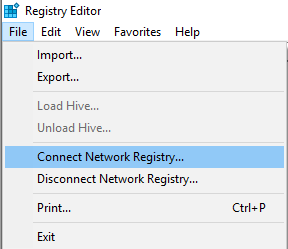 budete muset zadejte název NETBIOS počítače, ke kterému se chcete připojit.
budete muset zadejte název NETBIOS počítače, ke kterému se chcete připojit.
všechny počítače v síti kliknutím na tlačítko Pokročiléa poté na možnost Najít. Pokud počítač, ke kterému se připojujete, má dlouhé jméno, musíte určit název NETBIOS pro počítač. Můžete to provést otevřením příkazového řádku v tomto počítači a zadáním příkazu nbtstat -n.
zadejte název a klepněte na tlačítko OK, budete vyzváni k zadání uživatelského jména a hesla pro účet správce ve vzdáleném počítači.
Poznámka že pokud se vzdáleně připojíte k počítači se systémem Windows 10 a je přihlášen pomocí účtu Microsoft, musíte zadat e-mailovou adresu pro uživatelské jméno a heslo jako obvykle. Měli byste se snad připojit k registru ve vzdáleném počítači. Pokud získáte jakoukoli zprávu odmítnutí přístupu, znamená to, že jste zadali nesprávné pověření.
Připojil jsem se k počítači se systémem Windows 7 pomocí vzdáleného registru z počítače se systémem Windows 10. Při připojení ke vzdálenému registru se zobrazí pouze HKEY_LOCAL_MACHINEa HKEY_USERS. Máte-li nějaké dotazy nebo narazíte na nějaké problémy, pošlete komentář a já se pokusím pomoci. Užijte si!